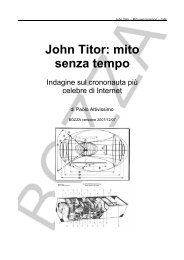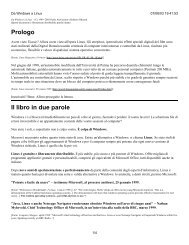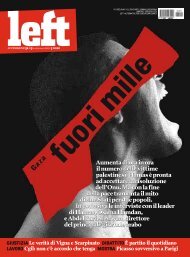Installazione vera e propria (Red Hat Linux 6.2) - Paolo Attivissimo
Installazione vera e propria (Red Hat Linux 6.2) - Paolo Attivissimo
Installazione vera e propria (Red Hat Linux 6.2) - Paolo Attivissimo
- No tags were found...
Create successful ePaper yourself
Turn your PDF publications into a flip-book with our unique Google optimized e-Paper software.
Da Windows a <strong>Linux</strong> 07/09/03 08:51:02<br />
Figura 10−11. La nuova mappa delle partizioni, pronta per accogliere <strong>Linux</strong>.<br />
Se tutto è in ordine, cliccate su Avanti per proseguire.<br />
Scelta delle partizioni da formattare<br />
Il programma di installazione vi propone di formattare la partizione /dev/hda2 (o un hda seguito da un altro numero). Per<br />
sapere di che partizione si tratta, guardate i vostri appunti: dovrebbe essere quella <strong>Linux</strong> native (se non lo è, l'importante è<br />
che non sia quella di Windows).<br />
Cliccate sul pulsante Controllo blocchi danneggiati durante la formattazione: questo esegue una verifica dell'integrità del<br />
disco rigido, e se trova porzioni di disco danneggiate le contrassegna in modo che non vengano più utilizzate.<br />
Figura 10−12. Scegliete bene quale partizione formattare!<br />
Cliccate su Avanti. A questo punto, i percorsi delle due modalità di installazione convergono di nuovo, per cui proseguite<br />
leggendo la sezione qui sotto.<br />
Configurazione della rete<br />
Se avete nel computer una scheda di rete che viene riconosciuta dal programma di installazione, a questo punto compare<br />
sullo schermo la richiesta di immettere i parametri di configurazione della connessione di rete. Se non sapete che pesci<br />
pigliare, cliccate su Avanti; potete sempre configurare la connessione di rete in seguito, anche se otterrete sicuramente<br />
messaggi d'errore (non fatali) ogni volta che avviate <strong>Linux</strong> finché non eseguite questa configurazione. Se invece sapete<br />
quali parametri immettere, immetteteli e poi proseguite cliccando su Avanti.<br />
Capita molto spesso che la scheda di rete sia presente nel computer ma venga completamente ignorata dal programma di<br />
installazione di <strong>Linux</strong>. Questo non vuol dire affatto che <strong>Linux</strong> non sarà in grado di gestirla: significa semplicemente che ci<br />
vorrà probabilmente un po' di configurazione manuale prima di convincere <strong>Linux</strong> a degnarsi di usare la scheda.<br />
Scelta del fuso orario<br />
Nel menu a tendina del pulsante Vista potete scegliere la zona del mondo da visualizzare nella mappa: probabilmente vi<br />
interesserà l'Europa. Se volete usare l'ora italiana, cliccate sul puntino che indica Roma (o, se preferite, San Marino o il<br />
Vaticano).<br />
14/26